MMS在线直播配置教程
一、配置WMS
下面用windows server 2003为例来说明,其地址假设为192.168.1.90,用户名是Administrator, 密码是aaa;
过程如下:
1、查找WMS服务:
在开始、管理工具里面找到windows media service,如下图:
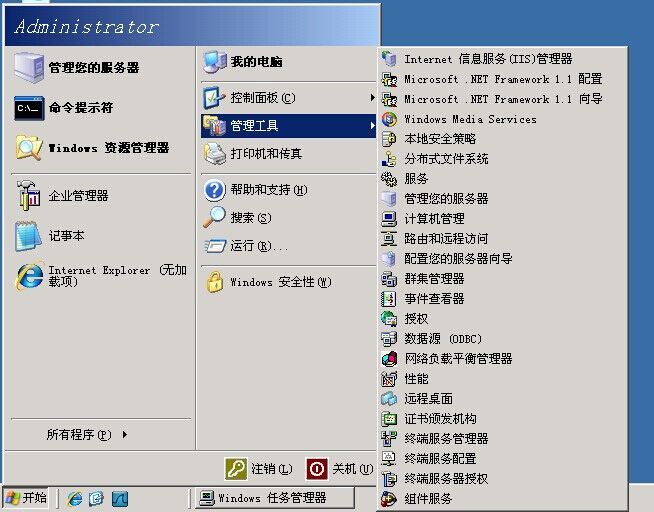
点击“windows media service”, 然后点击右边的“属性“,出现如下:
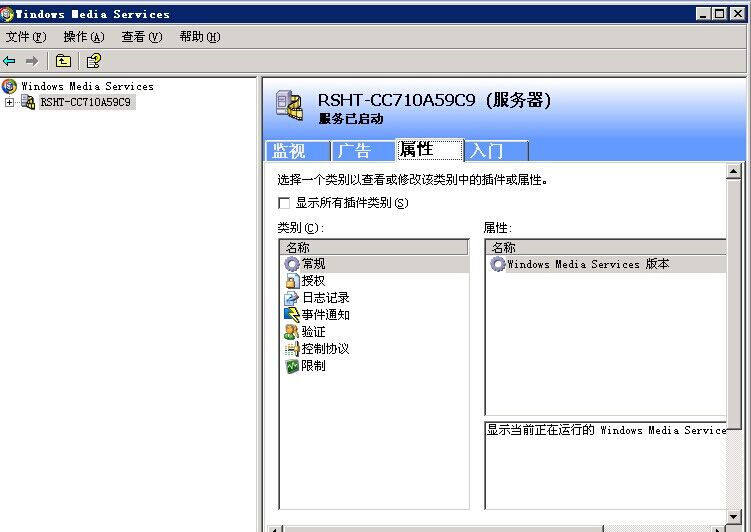
2、启用授权
如图,将授权都打上勾,变成图中所示:

3、验证
点击“验证”,如下:
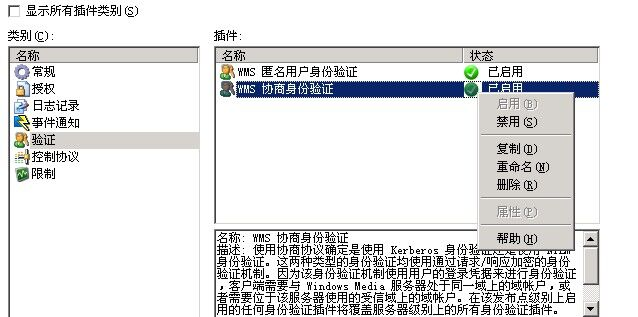
3.1启用所有的验证
通过在右边点击鼠标右键,在弹出菜单里面,将wms 匿名用户身份验证和wms协商身份验证的状态都变成“启用”;
3.2设置wms 匿名用户身份验证的属性
在wms匿名用户身份验证栏目,鼠标右键,在弹出菜单里面选择“属性”,
如下:
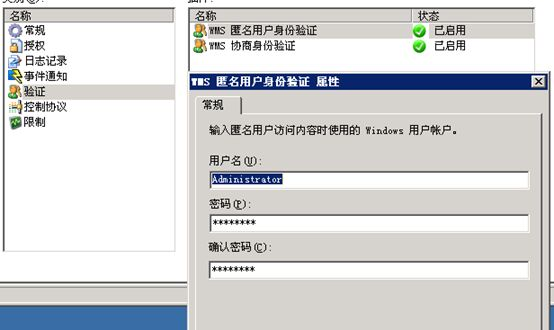
在用户名、密码中分别输入该wms服务器主机的用户名和密码(本机是Administrator和aaa),确认密码也是该主机的密码(本机的aaa),然后点击应用、在点击确认。
- 其它
4、控制协议设置
点击“控制协议”,右边出现如图所示共3个协议,

4.1启用所有的协议
用鼠标右键点击3个栏目,出现如下:
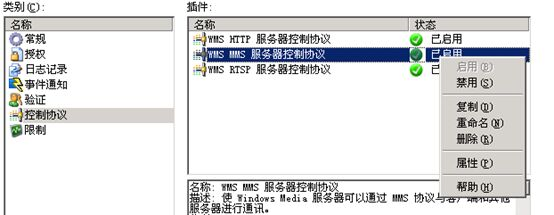
分别选择弹出菜单中的“启用”,让3个协议的状态都变成“已启用”!
4.2配置wms http 服务器控制协议
在“wms http 服务器控制协议”栏,鼠标右键,在弹出菜单中选择“属性”,出现如下:
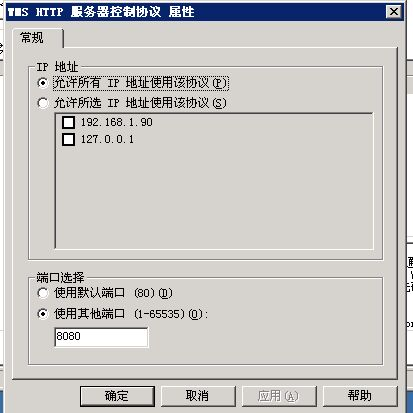
,采用如下配置:
- 允许所有ip地址使用该协议
- 在端口选择中,如果该机器上的80端口(也就是说如果该机器没有其它web服务占用80端口)是空闲的,或者该机器就只做直播,则优先选用默认端口;否则选择使用其它端口,推荐8080。假设我们选定的端口是Port(80或者8080,或者其它,但最好是这2个),那么在录制端(Recorder)中设置的时候,发布点就是这样的格式:
4.3配置wms mms 服务器控制协议
和上面操作一样,如图:
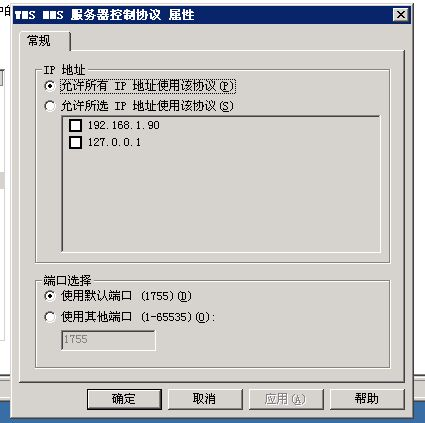
确保使用默认端口!!
4.4配置wms rtsp服务器控制协议
如图,
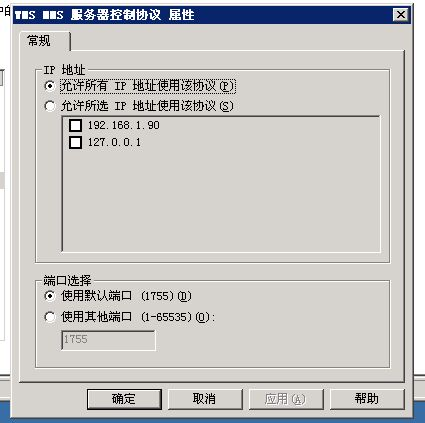
确保使用默认端口!
这样,就配置好了wms,其基本属性就包含了如下信息:
Ip地址、Port(见控制协议中配置wms http 服务器控制协议中的端口)。
二、录制端配置
启动Recorder后,在录制前(一定在开始录制前)进行配置,一旦开始录制,则配置无效!
设置参数
启动录制软件后,在开始录制前,点击选项、直播参数设置,如下:

进入设置,如下:
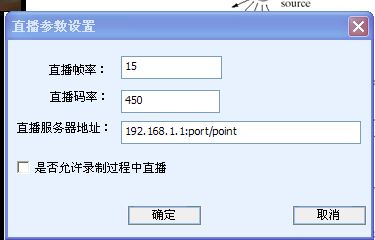
- 在是否允许录制过程中直播,打上勾
- 直播服务器地址
直播服务器地址由3个部分组成,ip地址:就是如上设置的流媒体服务器的ip地址,在本案例中为:192.168.1.90
Port:就是如上设置wms http 服务器控制协议中的地址,在本案例中为8080
Point:是用户自己设置的一个任意的名字,但要确保不要在同一个流媒体服务器中当前该名字已经被使用,在这我们设置为suke1。(字符或者数字,不能是中文、不能是特殊符号)。
如下:
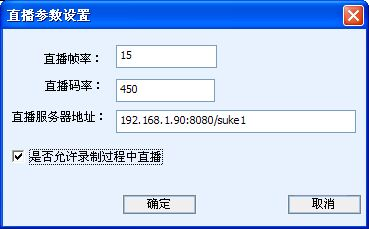
- 直播观看地址
直播观看地址可以通过2种方式来进行观看,
HTTP观看地址:http://192.168.1.90:8080/suke1
MMS观看地址:mms://192.168.1.90/suke1
三、观看直播过程
通过IE来观看:
在空白的ie里面输入mms地址就可以观看:

或者直接通过Media player:
在Mediaplayer中:
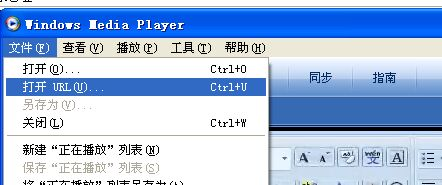

四、注意事项
录制端开始录制后,由于网络通信、协议的处理,需要稍等几秒或者10几秒后,才能观看流媒体直播;
根据流媒体直播的特性,观看到的流媒体直播和录制端的画面会有延迟现象,具体延迟大小和用户的网络带宽状态有关。




评论区